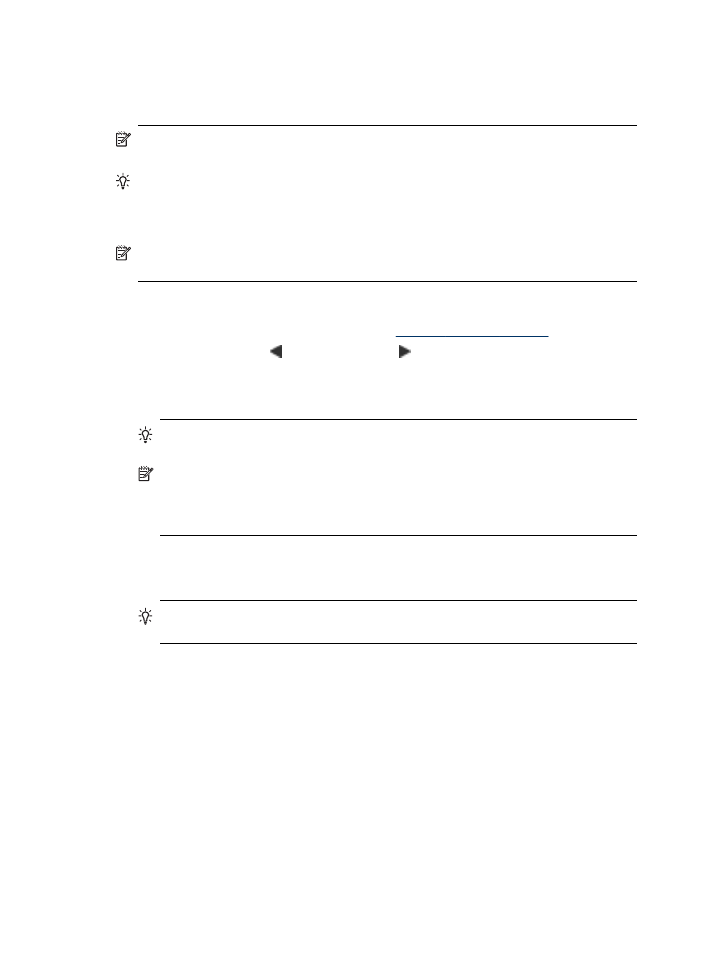
Skicka ett vanligt fax
Du kan enkelt skicka ett enkelsidigt eller flersidigt svartvitt fax från enhetens
kontrollpanel.
Anmärkning Om du vill ha en utskriven bekräftelse på att faxmeddelandet har
skickats, aktiverar du funktionen för faxbekräftelse innan du skickar faxet.
Tips Du kan även skicka ett fax manuellt från en telefon eller genom att använda
övervakad uppringning. Med dessa funktioner kan du kontrollera hastigheten på
uppringningen. De är även praktiska när du vill betala för samtalet med ett
telefonkort och du måste besvara inspelade frågor genom att trycka på knappar.
Anmärkning Knapparna Kortnummer och Ring igen är endast tillgängliga med
HP Officejet J4660 All-in-One.
Så här skickar du ett vanligt fax från enhetens kontrollpanel
1. Lägg i dina original. Mer information finns i
Placera original i enheten
.
2. Tryck på vänsterpilen eller på högerpilen för att välja Svartvit kopiering eller
Färgkopiering och tryck sedan på OK.
3. Slå faxnumret med knappsatsen, tryck på Kortnummer eller Ring igen om du vill
slå det nummer du slog senast igen (HP Officejet J4660).
Tips Om du vill lägga till en paus i det faxnummer som du skriver trycker du
på Ring igen eller flera gånger på knappen * tills ett streck (-) visas i fönstret.
Anmärkning När du har angett ett nummer kan du välja ett faxnummer från
kortnummerlistan. Du kan också välja ett nummer från kortnummerlistan och
sedan ange ett telefonnummer efter numret. Du kan inte ange ett faxnummer
med mer än 50 tecken.
4. Tryck på Start.
Om enheten registrerar att det finns ett original i den automatiska
dokumentmataren, skickas dokumentet till det nummer som du har angett.
Tips Om mottagaren rapporterar problem med kvaliteten på faxet, kan du
prova med att ändra upplösningen eller kontrasten i faxet.